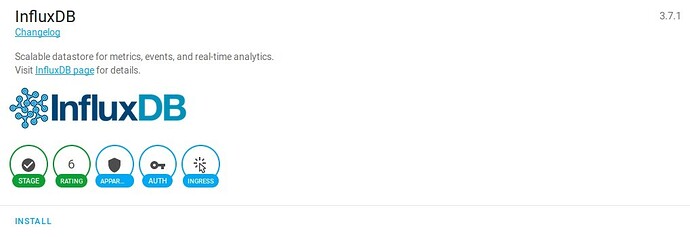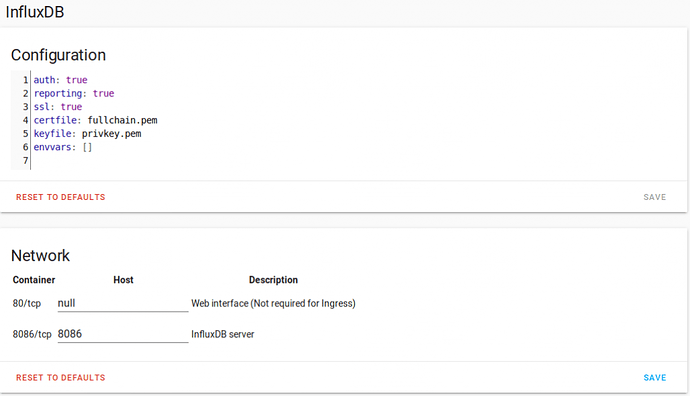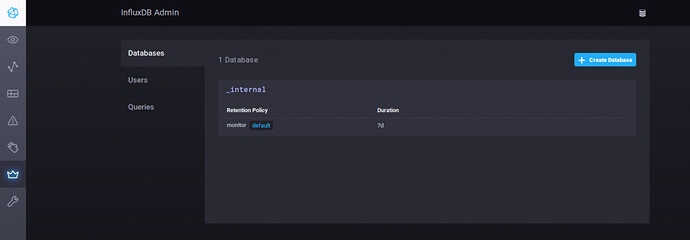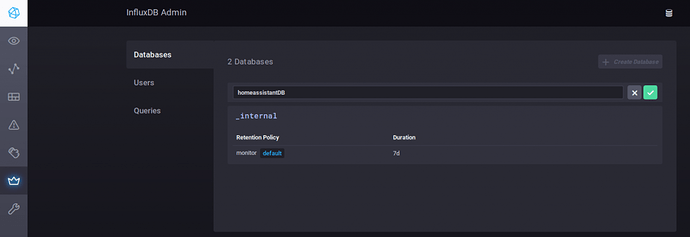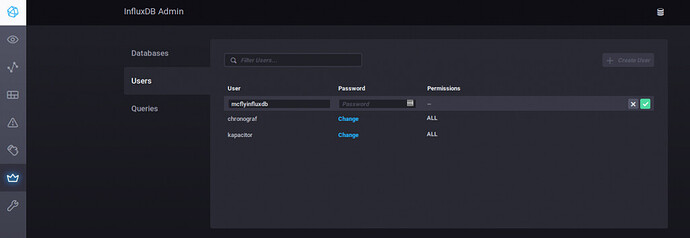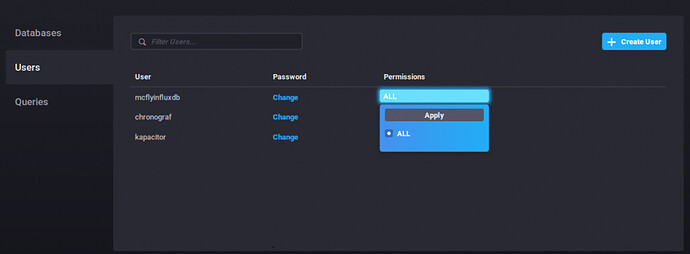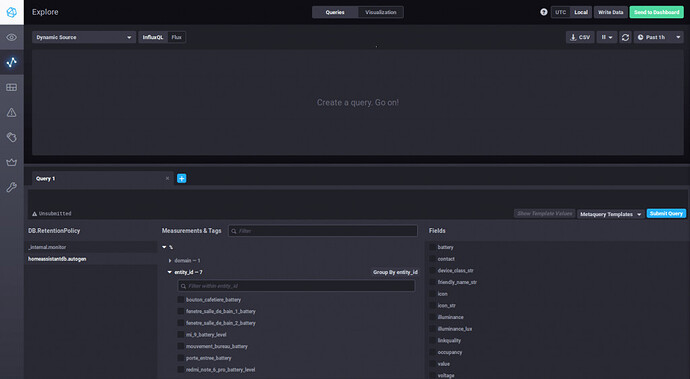Si vous souhaitez aller plus loin dans le gestion de vos graphiques et courbes, il va falloir installer des add-ons supplémentaires car par défaut, HA ne permet pas de garder en mémoire plus de 24 heures de données.
C’est pour cela que nous allons installer InfluxDB, qui vous permettra d’avoir un enregistrement de l’historique de vos capteurs.
Niveau requis
- Débutant / Intermédiaire / Avancé
Matériels nécessaires / Matériels utilisés / Prérequis
- HA avec Supervisor (article rédigé sur la version 0.110.4)
- Version de l’add-on : V3.7.1.
- Avoir installé File Editor.
- Avoir un sensor sur votre installation.
- Redirection du port 8086 vers 8086 de votre Home Assistant.
Installation / configuration
Add-on
Suivre la procédure d’installation d’un add-on Officiel. Rechercher InfluxDB.
Cliquer dessus puis INSTALL (l’installation est assez longue).
Puis une fois installé, vous pouvez cocher Auto update et Show in sidebar (pas d’intérêt pour ma part).
Configuration.
La configuration par défaut est suffisante pour une utilisation basique.
Puis START, le démarrage peut être long. Cliquer sur REFRESH dans les logs pour voir son avancement.
Une fois terminé, cliquer sur InfluxDB dans la barre latérale si vous avez coché Show in the side bar. Sinon dans supervisor, dashboard, cliquer sur InfluxDB et sur OpenWebUI.
Création de la base de donnée
Une fois dans InfluxDB cliquer sur la couronne à gauche InfluxDB Admin (logo couronne).
Puis créer une base de données en cliquant sur Create Database.
Donnez lui un nom ici homeassistantDB.
Création d’un utilisateur.
Toujours dans le Influx Admin, sélectionner User puis Create User.
Rentrer un User puis un Mot de Passe (éviter les caractères spéciaux), valider et changer les permissions en ALL puis Apply.
Récupérer maintenant la particule après votre NDD dans l’adresse internet “a0d7b954-influxdb” dans mon cas.
NOTA : la particule semble identique pour tous.
configuration.yaml.
Dans configuration.yaml Ajouter ceci.
influxdb:
host: a0d7b954-influxdb
port: 8086
database: homeassistantDB
username: !secret influxdb_user
password: !secret influxdb_password
max_retries: 3
default_measurement: state
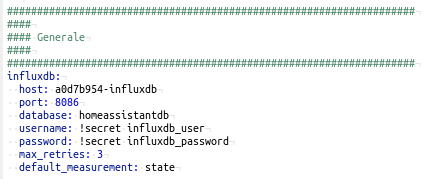
secrets.yaml.
Dans secrets.yaml Ajouter ceci.
## infuxDB
influxdb_user: 'votre user'
influxdb_password: 'votremotdepasse'
Redémarrez, toujours en vérifiant AVANT le fichier de configuration.
Vérifier le fonctionnement de InfluxDB.
Une fois redémarré, allez sur InfluxDB, puis sur Explore, s’il y a des sensors dans votre Home Assistant, vous devriez voir apparaître plusieurs unités de mesure après avoir cliqué sur votre base de données créée auparavant. Si vous n’avez pas de sensor créés, reportez vous à l’article suivant.
Trucs & Astuces.
Sélectionner les entités à sauvegarder.
C’est super de garder un historique infini de valeurs mais en a t’on vraiment besoin ?
Je ne pense pas que garder les états de vos fenêtres sur 10 ans vous apprendra quelque chose d’intéressant. De plus cela va venir grossir votre base de donnée.
Pour pallier à ce problème nous allons pouvoir ajouter des lignes dans configuration.yaml.
influxdb:
host: a0d7b954-influxdb
port: 8086
database: homeassistantDB
username: !secret influxdb_user
password: !secret influxdb_password
max_retries: 3
default_measurement: state ## fin de l'existant
exclude: ## début de la nouveauté pour exclure
entities:
- entity.id1
- entity.id2
domains:
- automation
include: ## début de la nouveauté pour inclure
entities:
- entity.id3
- entity.id4
A vous de voir si vous préférez exclure ou inclure en fonction de vos besoins.
Conclusion
Vous avez maintenant une vraie base de données qui vous permettra de suivre vos consommations sur plusieurs années par exemple.
Pour tirer le maximum de cette base de donnée, je vous conseille de suivre l’article sur Grafana car il vous permettra d’afficher de beaux graphiques avec plusieurs données.